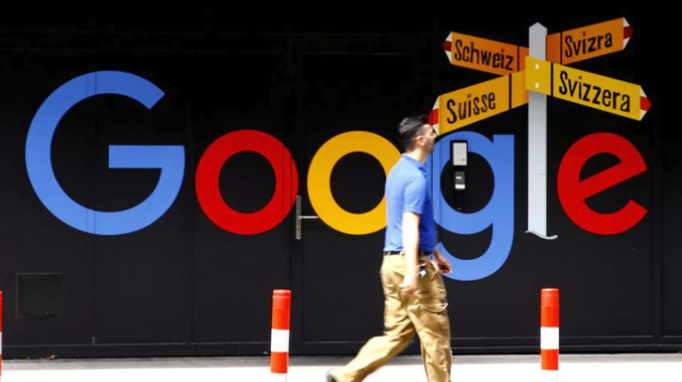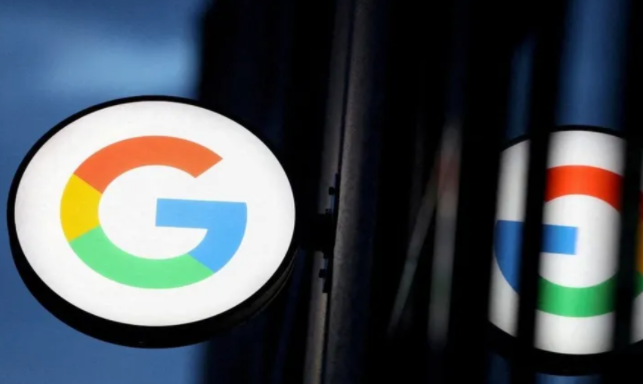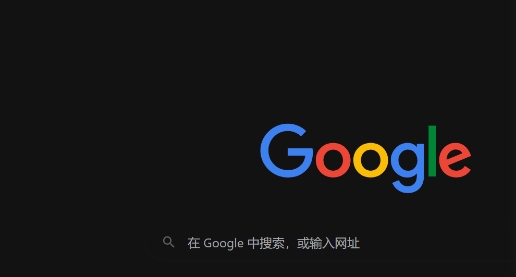详情介绍

关闭多余标签页释放内存资源。打开任务管理器观察每个标签页对应的进程占用情况,优先结束那些长时间未使用的页面。保留正在工作的必需窗口,将其他非活跃标签逐一关闭,减少同时运行的渲染引擎数量以降低CPU负载。
清除累积的缓存文件与临时数据。点击浏览器右上角三个圆点选择更多工具中的清除浏览数据选项,勾选缓存的图片和文件及Cookie和其他站点数据两项。建议选择全部时间范围进行深度清理,完成后重启浏览器使设置生效。
禁用影响性能的扩展插件。进入扩展程序管理页面(地址栏输入chrome://extensions/),暂时关闭所有已安装的工具类插件。若发现卡顿现象明显改善,可逐个重新启用以定位具体冲突项,对于不再需要的插件直接卸载处理。
优化系统级资源分配策略。关闭操作系统中与浏览器无关的其他应用程序,特别是占用大量内存的视频播放软件或下载管理器。检查磁盘剩余空间是否充足,不足时应删除临时文件夹内的冗余文件保证基础存储需求。
更新至最新稳定版浏览器程序。通过帮助菜单下的关于Google Chrome功能查看当前版本号,前往官网下载最新版安装包覆盖旧版。新版通常包含性能优化补丁和内存泄漏修复方案,能有效提升多标签并行处理能力。
重置异常的配置参数恢复默认状态。进入设置区域的高级选项找到系统模块,点击重置设置按钮执行标准化恢复流程。此操作会撤销所有个性化修改记录,适合因误操作导致配置文件损坏引起的持续性卡顿问题。
检测硬件设备健康状况排除故障因素。使用系统自带的磁盘检查工具扫描硬盘坏道,运行杀毒软件全面查杀恶意程序。若电脑整体响应迟缓可能需要升级内存条或更换固态硬盘来提升基础运算速度。
限制单个标签页的资源消耗上限。在开发者模式下为特定重要页面设置资源预算限制,防止某些网页过度调用GPU加速功能造成整体系统拖累。可通过Performance面板监控各标签的实时资源占用情况并手动干预异常值。
通过上述步骤组合运用,用户能够有效缓解Google浏览器因标签页频繁刷新导致的卡顿问题。所有操作均基于官方技术支持文档推荐的实践方式,结合社区验证过的有效方案,可根据实际使用场景灵活调整实施细节。